Mais parfois, le pilote du périphérique connecté (ici, le pilote d'imprimante) n'est pas disponible, et le système d'exploitation ne peut pas charger correctement le logiciel du périphérique, ce qui limite ses fonctionnalités.

Dans cet article, je vais vous montrer comment corriger "l'erreur de pilote indisponible" dans Windows 10 et faire en sorte que l'imprimante se connecte au PC avec succès.
Lorsque vous connectez l'imprimante, son pilote fournit une interface logicielle à votre système d'exploitation pour utiliser ses fonctions sans avoir besoin de comprendre le traitement du matériel.Par conséquent, sans ce pilote, vous ne pourrez pas accéder à l'imprimante ou à ses fonctions via le système d'exploitation car il n'a pas de support de communication.
Cette erreur peut être causée par diverses raisons.En voici quelques uns
- Corruption du pilote-imprimantechauffeurLa corruption entraînera une erreur d'indisponibilité du pilote
- Pilote incompatible-A le matérielPilote incompatibleLe programme provoque l'erreur d'indisponibilité du pilote
- Disque obsolète程序- Les pilotes qui ne sont pas mis à jour peuvent également provoquer des erreurs.
Ici, je vais vous montrer quelques méthodes pour résoudre l'erreur d'indisponibilité du pilote d'imprimante.Cela réparera toutes les marques d'imprimantes, y compris HP, Dell, Epson, etc.
1. Réinstallez le pilote d'imprimante via un logiciel tiers
Étant donné que les pilotes de périphérique peuvent durer jusqu'à 2 à 3 ans, leur mise à jour vers la dernière version peut résoudre l'erreur d'indisponibilité du pilote d'imprimante.Par conséquent, le meilleur moyen de résoudre cette erreur consiste à réinstaller le pilote d'imprimante.
Procédez comme suit
- Appuyez sur Windows + R pour ouvrir la boîte d'exécution
- Tapez ensuitedevmgmt.msc , puis cliquez sur " déterminer".

- Sélectionnez la file d'attente d'impression, puis cliquez avec le bouton droit sur le nom du modèle de votre imprimante.

- Cliquez sur Désinstaller l'appareil, puis sur Désinstaller pour confirmer.
- Maintenant, téléchargez manuellement le pilote de périphérique en cliquant sur Mettre à jour le pilote.Si vous faites cela pour la première fois, cela peut prendre un certain temps.Par conséquent, installez des applications tierces (telles queConducteur facile或Programme de mise à jour du pilote Auslogics)Cela vous facilitera le téléchargement du pilote.Si ces applications tierces sont installées, elles téléchargeront automatiquement les pilotes pour vous.
- Après avoir installé un programme d'installation de pilote tiers, recherchez le pilote qu'il contient.Le logiciel téléchargera automatiquement les pilotes qui n'existent pas sur le PC.
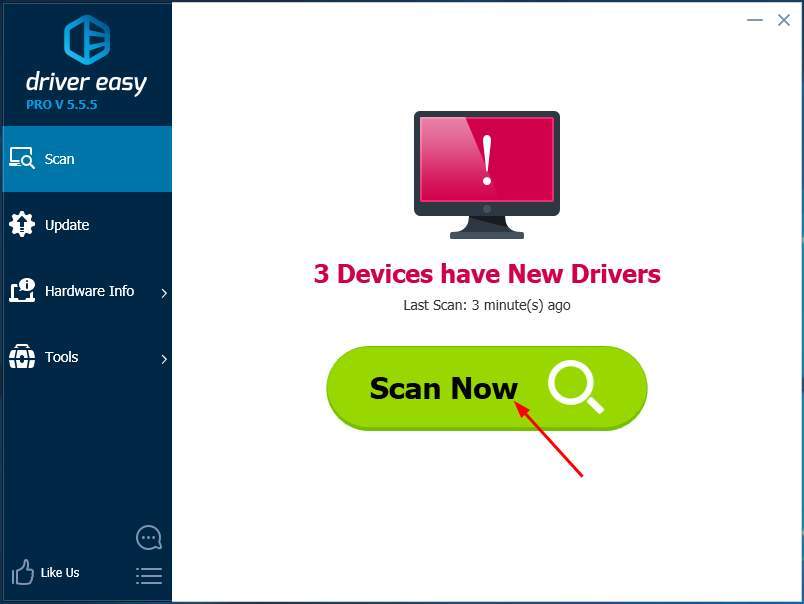
- Cliquer surTout mettre à jourPour mettre à jour et télécharger automatiquement tous les pilotes sur le PC
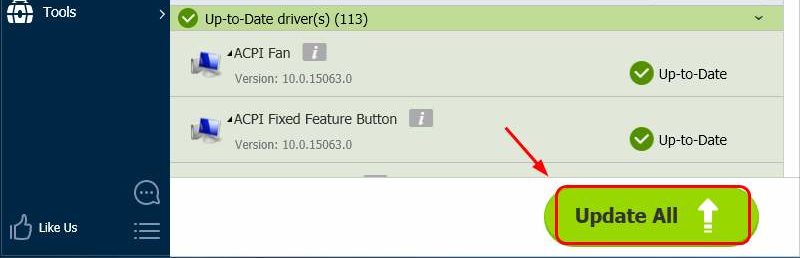
- Après avoir téléchargé et installé le pilote, redémarrez le PC
Cette méthode corrigera l'erreur et vous pourrez utiliser l'imprimante
2. Réinstallez manuellement le pilote d'imprimante
Procédez comme suit
- Appuyez sur Windows + R pour ouvrir la boîte d'exécution
- Tapez ensuitedevmgmt.msc , puis cliquez sur " déterminer".

- Sélectionnez la file d'attente d'impression, puis cliquez avec le bouton droit sur le nom du modèle de votre imprimante.

- Cliquez sur Désinstaller l'appareil, puis sur Désinstaller pour confirmer.
- Maintenant, téléchargez le pilote compatible pour l'imprimante à partir de n'importe quel site Web tiers.Cela peut être un peu difficile, car trouver le bon pilote est en fait très difficile.
- Par conséquent, après avoir téléchargé le pilote, suivez les étapes ci-dessus pour ouvrir à nouveau le Gestionnaire de périphériques et accédez à l'option "File d'attente d'impression".
- Sélectionnez votre imprimante et accédez aux propriétés.
- puis从"Exécuter ce programme en mode de compatibilité"Menu déroulant的"Onglet Compatibilité,sélectionner "Les fenêtresDe bonne heureVersion"Options.
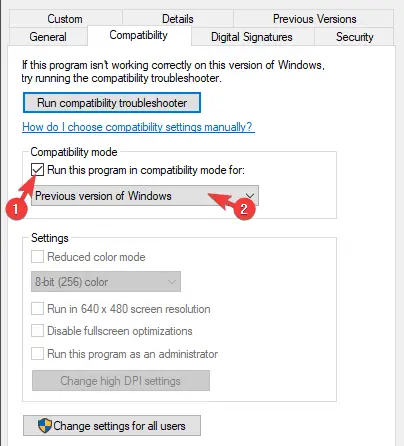
- Confirmez les modifications et exécutez le programme d'installation du pilote
- Après l'installation, redémarrez l'ordinateur
Cela peut résoudre l'erreur du pilote.
3. Mettez à jour votre Windows 10
Si vous n'avez pas mis à jour Windows depuis un certain temps, une erreur de pilote indisponible peut s'afficher.
Voici les étapes à suivre pour mettre à jour Windows 10.
- presseWindows + IAller àpanneau de commande.
- Cliquer surMise à jour et sécurité.
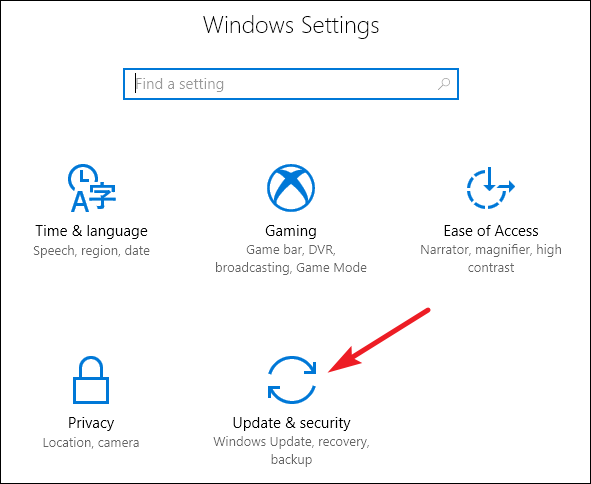
- Cliquer surVérifier les mises à jourEt télécharger.
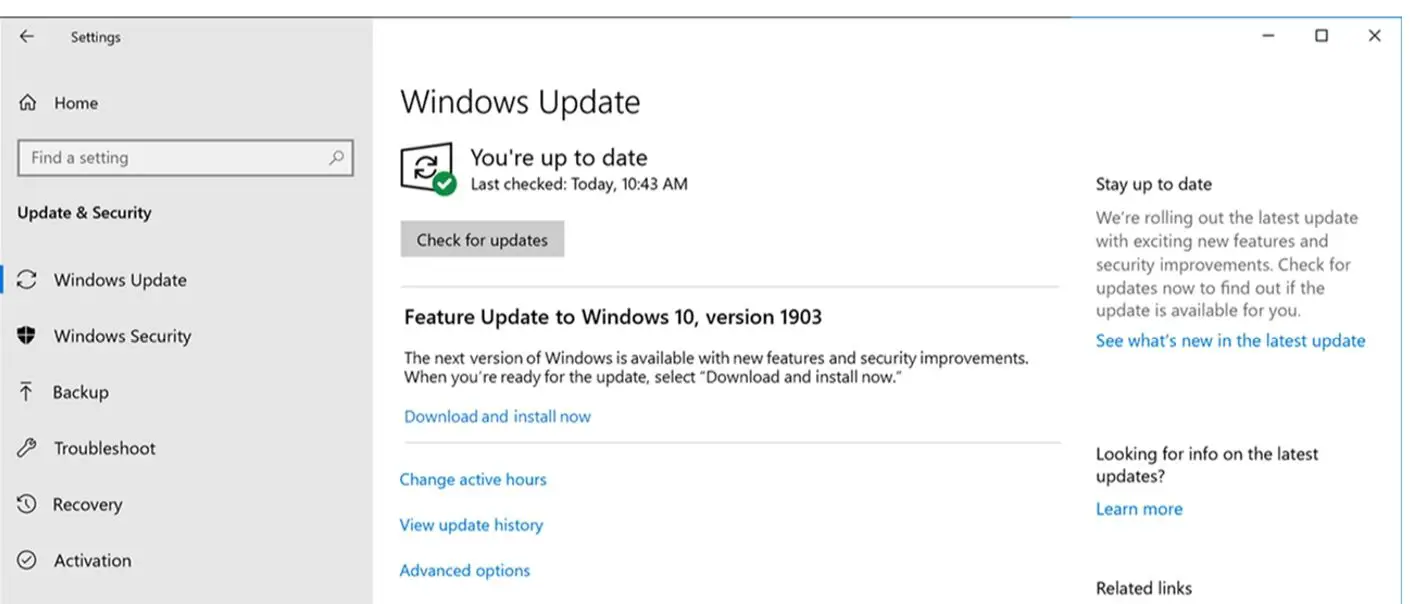
- Laissez Windows se mettre à jour automatiquement et redémarrez le PC après la mise à jour.
Une fois Windows mis à jour, le pilote sera disponible et l'erreur sera corrigée.
注意:Si votre Windows 10 est déjà à jour, veuillez suivre d'autres méthodes.
4. Désinstaller l'imprimante
Si aucune des méthodes ci-dessus ne fonctionne, le dernier moyen possible de résoudre cette erreur consiste à désinstaller l'imprimante du PC, puis à la réinstaller après la connexion.
Voici donc les étapes à suivre
- presseWindows + ROuvrez la boîte de course
- Taperdes bactériesEt appuyez surEntrerLa clé dePanneau de configuration
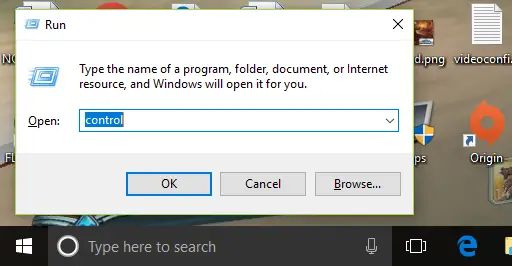
- Cliquer surÉquipement et imprimante
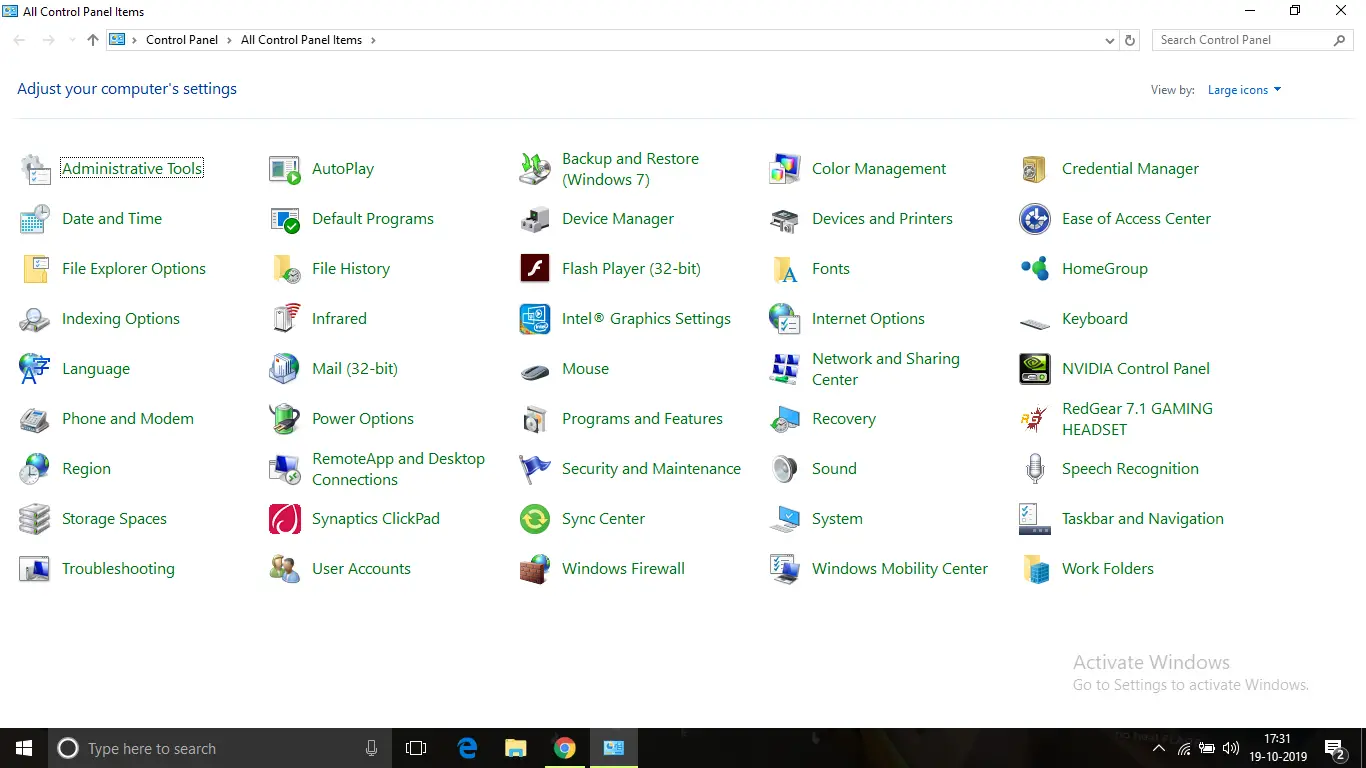
- Toutes les imprimantes qui ont été connectées au PC seront répertoriées.Maintenant, cliquez avec le bouton droit sur le nom de l'imprimante où l'erreur de pilote s'est produite.
- Puis clique "Supprimer l'appareil",Puis clique "OK" pour confirmer
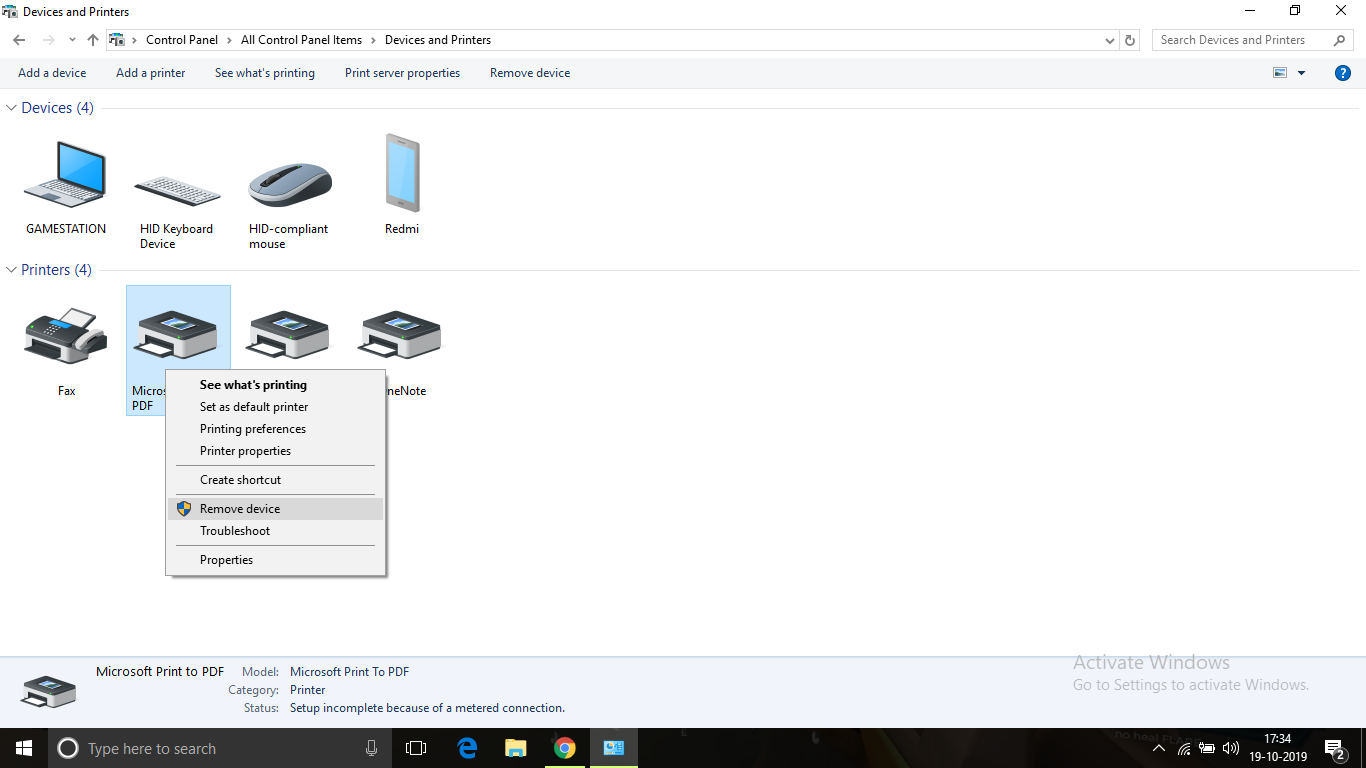
- Une fois cela fait, débranchez l'imprimante et éteignez le PC
- Après environ 10 minutes, démarrez le PC et branchez l'imprimante avec un câble USB.Laissez votre système d'exploitation détecter le périphérique et installez le pilote.Étant donné que le système d'exploitation a besoin de temps pour détecter le modèle de l'appareil et ses pilotes compatibles, cela peut prendre un certain temps, alors soyez patient.Après l'installation, tout devrait fonctionner correctement.
Cette méthode devrait pouvoir résoudre le problème d'indisponibilité du pilote.
Conclusion
Ce sont des correctifsLe pilote d'imprimante n'est pas disponibleIncorrectMeilleur moyen.J'espère que vous pouvez clairement comprendre et mettre en œuvre les étapes pour corriger l'erreur.
Si le problème n'est pas résolu ou si vous rencontrez des difficultés à comprendre ou à effectuer des étapes, n'hésitez pas à commenter ci-dessous.


![Comment voir la version Windows [très simple]](https://infoacetech.net/wp-content/uploads/2023/06/Windows%E7%89%88%E6%9C%AC%E6%80%8E%E9%BA%BC%E7%9C%8B-180x100.jpg)


